Mac 使用 iTerm2 的 Profiles 快捷登录远程服务器
一、正常使用ssh登录服务器:
ssh -p port user@host
user@host's password:输入端口,用户名,服务器ip地址后,还需输入密码,并且每次重新登录都要输入。
整个ssh密码登录过程是这样的:
1)用户向远程主机发登录请求:ssh user@host
2)远程主机收到用户的登录请求,把自己的公钥发给用户。
3)用户使用这个公钥,将登录密码加密后,发送回远程主机。
4)远程主机用自己的私钥,解密登录密码,如果密码正确,就同意用户登录。
二、使用iTerm2 Profiles快捷登录ssh(推荐)
找一个目录创建一个普通文件,例:vim 192.168.110.120_test
编辑一下内容,把自己的信息填写上去。
#!/usr/bin/expect
set PORT 22
set HOST ***.**.12.20
set USER root
set PASSWORD ************
spawn ssh -p $PORT $USER@$HOST
expect {
"yes/no" {send "yes\r";exp_continue;}
"*password:*" { send "$PASSWORD\r" }
}
interact打开iterm2 -> preferences -> Profiles
点击下面“+”号,新建一个profile。
选择Command 在输入框中输入
expect+刚才建的文件路径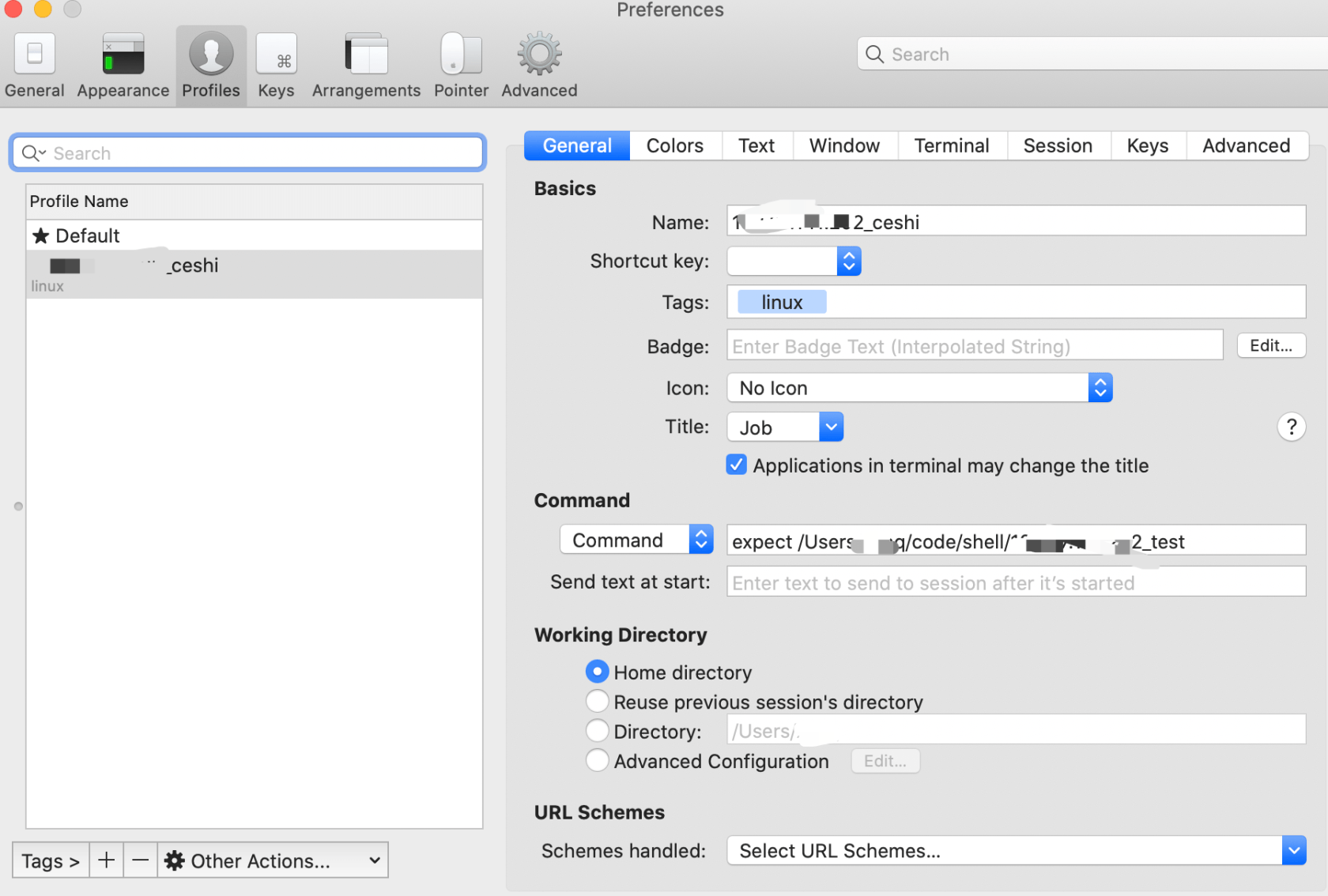
此时就设置好了
点击菜单栏的profiles就可以看见刚才新建的profiles,选择就直接登上了远程服务器。快捷键 command+o ,选择你设定的profile
本作品采用《CC 协议》,转载必须注明作者和本文链接




 关于 LearnKu
关于 LearnKu




推荐文章: